Het uiteindelijke doel van elke SEO-strategie is om de top van de zoekmachines te domineren. Voordat dit zelfs kan beginnen moet je website worden geïndexeerd.
Indexeren betekent eenvoudig dat je inhoud wordt herkend door de zoekmachines en kan worden ontdekt via relevante zoekopdrachten. Als organisch zoekmachineverkeer een belangrijk onderdeel is van je strategie, is het van essentieel belang dat je website wordt geïndexeerd door Google.
Natuurlijk vereist het indexeren van je website een bezoek van de beruchte Googlebots. Deze robotachtige beestjes bekijken je site door en zoeken in alle hoeken en gaten naar nieuwe webpagina’s. Wanneer nieuwe (of bijgewerkte) inhoud wordt gedetecteerd, wordt de URL teruggegeven aan de te indexeren zoekmachines.
Eenmaal geïndexeerd, zal je site verschijnen in Google.
Met andere woorden, geïndexeerd worden is SEO-strategie stap één.
De eenvoudigste manier om geïndexeerd te worden, is door een XML-sitemap voor je website te maken en deze vervolgens in te dienen bij Google Search Console. Gelukkig is dit gemakkelijk voor WordPress-gebruikers, dankzij plug-ins zoals de uitstekende Google XML Sitemaps-plug-in.
Inhoudsopgave
De Google XML Sitemaps-plug-in, gemaakt door Arne Brachhold, is al bijna tien jaar beschikbaar. Je kunt het gratis downloaden uit de WordPress-repository, waar het het onderscheid maakt dat het de best beoordeelde WordPress-plug-in aller tijden is – met een 4,9 van de 5 beoordelingen en een absoluut maar liefst 18 miljoen downloads tot nu toe!
Vandaag ga ik je laten zien hoe je deze fantastische plug-in installeert en configureert. Laten we beginnen.

Wat is een XML-sitemap?
Laat me eerst de vraag beantwoorden: Wat is een XML-sitemap?
Een sitemap geeft een overzicht van de structuur van je website. Het is gemaakt om zoekmachines te helpen al je live inhoud te ontdekken – inclusief nieuwe URL’s en recent bijgewerkte berichten.
Het XML-gedeelte verwijst naar de opmaaktaal die wordt gebruikt om aanvullende informatie aan de zoekmachines door te geven, zoals wanneer een pagina is gepubliceerd of wanneer deze voor het laatst is bijgewerkt.
Door je sitemap te volgen, kunnen zoekmachines je hele site doorzoeken en indexeren, tenzij u ervoor kiest om een noindex-tag aan een pagina toe te voegen. Dit betekent dat een sitemap de enige manier is om te garanderen dat alle (vereiste) inhoud de zoekmachines bereikt.
Overweeg het alternatief: zonder sitemap moeten zoekmachines je website tegenkomen, mogelijk bij toeval of, waarschijnlijker, als gevolg van inkomende links.
De crawlers kunnen sommige van je pagina’s nog steeds op deze manier indexeren, vooral als je site goed is georganiseerd met veel interne links. Er is echter geen garantie dat elk bericht en elke pagina worden geïndexeerd. Het indexeren zal waarschijnlijk ook veel langzamer gebeuren.
Hoe Google XML-sitemaps te installeren
Nu zijn we op de kern van het bericht: hoe de Google XML Sitemaps-plug-in te installeren en configureren. Maak je geen zorgen als je nog niet eerder een WordPress-plug-in hebt geïnstalleerd – het proces is opmerkelijk eenvoudig.
Log in op je WordPress-dashboard en ga vervolgens naar Plug-ins> Nieuw toevoegen. Typ vervolgens ‘Google XML-sitemaps’ in de zoekbalk. Er zijn veel plugins met dezelfde naam, dus zorg ervoor dat je de juiste hebt (je bent op zoek naar die van Arne Brachhold).

Wanneer u het vindt, klikt u op Nu installeren> Plug-in activeren. Klus geklaard.
Zodra u op activeren klikt, genereert Google XML-sitemaps automatisch je eerste sitemap, waarbij een momentopname wordt gemaakt van je website in de huidige status. Je kan je sitemap bekijken door de extensie /sitemap.xml aan je domein toe te voegen.
In je sitemap worden al je URL’s vermeld, evenals het prioriteitsniveau en de wijzigingsfrequentie (meer hierover later). Voor nu is hier echter een screenshot van mijn (weliswaar eenvoudige) XML-sitemap.

Hoe Google XML-sitemaps te configureren
Nu is het tijd om je nieuwe plug-in te configureren. Alle instellingen van de plug-in worden beheerd vanuit één scherm – te vinden door te navigeren naar Instellingen> XML-Sitemap.
Gelukkig wordt de plug-in geleverd met een verstandige set voorconfiguraties – je zou de instellingen waarschijnlijk kunnen laten zoals ze zijn en de plug-in zou prima uit de doos kunnen werken.
Persoonlijk geef ik er echter de voorkeur aan iets meer te weten te komen over wat de plug-in kan doen, zodat ik deze optimaal configureer op basis van mijn vereisten. Als je dit leuk vindt, lees dan verder, want dit gedeelte behandelt alle hoofdinstellingen.
Direct na de installatie ziet u mogelijk het volgende bericht boven aan het scherm: ‘Er is nog geen melding ontvangen voor zoekmachines.’
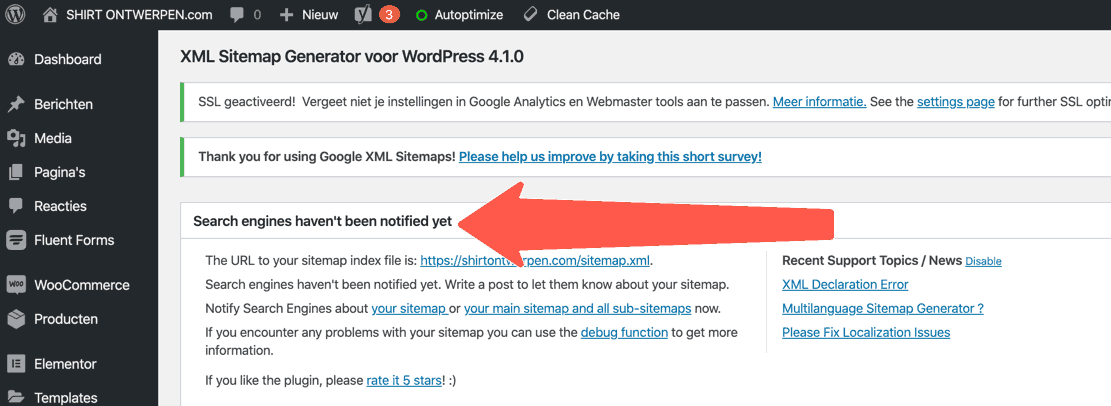
Als u je site zo snel mogelijk wilt laten indexeren, klikt u op de zoekmachines op de hoogte van je sitemaplink.
Dit pingt je sitemap naar de twee belangrijkste zoekmachines: Google en Bing. Seconden later zal de plug-in u (hopelijk) vertellen dat je ping succesvol was. Fantastisch – u kunt nu een bezoek van de Googlebots verwachten en je inhoud wordt binnenkort geïndexeerd.

Nu terug naar het configuratiescherm, dat is verdeeld in zeven secties.
Conclusie
En daarmee zijn we klaar: een diepgaande blik op hoe de Google XML Sitemaps-plug-in te configureren.
De plug-in is gratis en heeft een grote reputatie – de hoogste score in de WordPress-repository. Dit komt waarschijnlijk omdat de XML-sitemapfunctionaliteit van onschatbare waarde is, en de plug-in is eenvoudig in te stellen.
Een van de grote sterke punten van de plug-in is dat de standaardconfiguraties verstandig zijn. Dit betekent dat u eenvoudig kunt aansluiten en spelen – de stress- en probleemloze optie! Voor gespecialiseerde SEO’s heeft de plug-in echter veel instellingen om mee te spelen (zoals aangetoond in het bericht van vandaag), zodat u je sitemap naar wens kunt aanpassen.
Over het algemeen een werkelijk uitzonderlijke plug-in – en misschien wel een van de allerbeste WordPress sitemap-plug-ins die er zijn.
